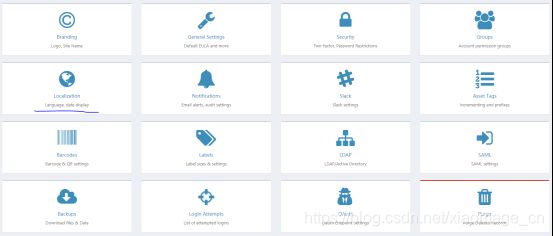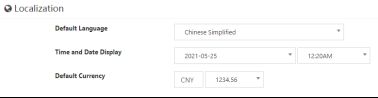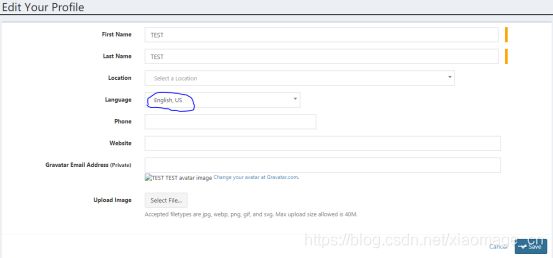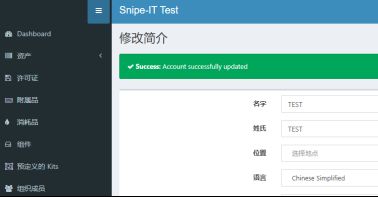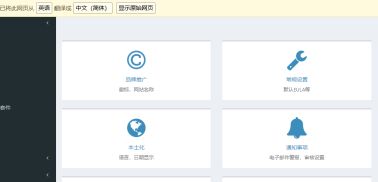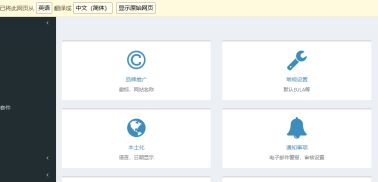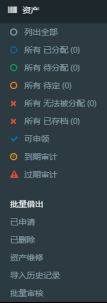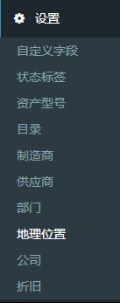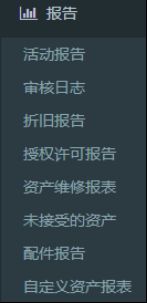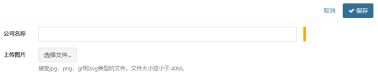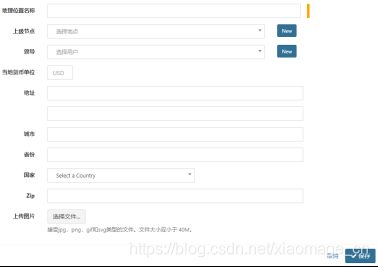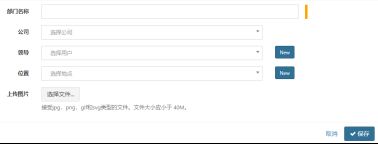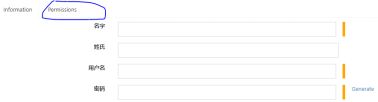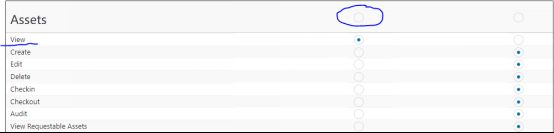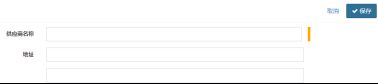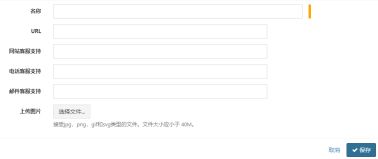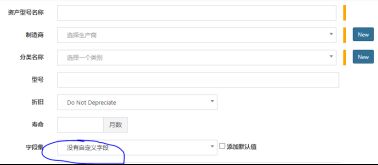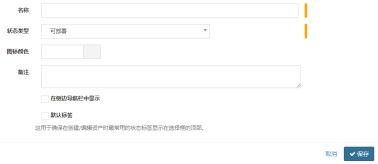一款优秀的IT资产管理系统-Snipe-IT 安装及用户手册中文版(二配置使用篇)
第二章节:Snipe-IT设置与使用
一、Snipe-IT的设置
1、本地化
因为我要内网部署,这个时候,就可以把网站整个打包,并且导出数据库结构和数据另存为SQL,到本地构建同样的环境使用即可;因为内网无法composer所以要在互联网端进行全部的设置处理后再进入到内网使用。
看到网页了,第一步要做的就是网站的设置;点击右上角的
![]()
图标,即可进入设置,进入设置的目的自然要先做一下基础的设置,对于我们国人来说,最重要的还是改变一下显示的语言界面。
Localization即为设置语言、日期显示功能。
保存退出,然后可以看到登录界面已经出现中文,而进入后内部仍然是英文,怎么办?
此时,点击右上角的用户名称处,选择“Edit Your Profile”选项,在弹出的页面中继续设置。
Snipe-IT为每个不同的用户可以显示不同的语言,即便是网站已经设置为中文了,但是用户还有自定义的配置文件进行单独的设置,这一点非常国际范。
保存后自动刷新即显示了中文的内容,虽然还有一些提示是英文,这些都无关紧要,那点英文对于你来说应该没有门槛。如果觉得别扭,可以自行去修改,有些的确是写在了view文件中的,这种非动态调用语言包的就需要改源码了。PHP的源码怎么改不用我多说了吧,开源自然都是明文显示的。
前面虽然中文化了,但是系统设置中还基本都是英文的,就需要你有一点点的英文基础知识了,如果确实看不懂,不是还有谷歌在线翻译页面的功能吗,例如:
虽然不是很准确,但是好歹能阅读。另外我还有翻译的源码后续一起提供。一旦设置了本地化为中文后,其内部的设置页面则自动为中文,可看后续截图。
2、其他设置内容
其他设置完全根据各自的需要进行。
1)站点设置-品牌推广-可以设置网站的图标和样式等信息;
2)常规设置-可以设置唯一资产序列号以及缩略图大小功能;
3)安全设置-顾名思义,对用户的登录密码、验证进行设置;
4)分组设置-团体设置-这个很重要,涉及到使用用户的角色和权限,需要认真衡量。
5)本地化-之前说了,就是对网站语言进行设置;
6)通知-这个主要时一些通知提醒的设置,默认勾选邮件提醒、通知栏提醒,用不着可以去掉;
7)Slack集成设置-这个我不懂也用不到,没有研究;
8)资产标签设置-用于自动化标签编码;
9)条码设置-可以选择使用二维码还是条形码;适合互联网使用能够访问到该网站时,通过扫码即可读取资产信息,在内网部署时我做了一些调整,直接显示相关资产的文本信息;
10)标签设置-打印标签的自定义,需求不高的情况下,在互联网部署,可以通过扫码来查看,我因为是内网,对标签的内容也做了一些自定义修改,不过都是通过修改源码实现的更多内容的展示;
11)LDAP-支持LDAP目录访问协议;
12)SAML-支持安全断言标记,配合LDP使用;身份管理解决方案;
13)备份-不用解释;
14)登录尝试-这个是记录的登录信息;
15)OAuth-支持OAuth协议,支持第三方登录;
16)清除-这个更容易理解,一些删除的数据和资源在系统操作时并没有真正的删除,通过这里可以进行彻底清理。
二、Snipe-IT的功能
Snipe-IT的所有功能都在左侧的树状菜单下,可伸缩显示图标和图标+文字说明。
主要包括:资产、许可证、附属品、消耗品、组件等固定资产和无形资产的增删改查,并且支持资产的借出、归还,所有的变动均有详细的记录。
其他功能还包括:
组织成员:用于单位/部门的人员设置
导入:提供5个模块的导入,分别对应了上述的分类,还包括了用户的导入功能。导入模板提供在线下载的5个CSV文件。
Sample asset import CSV Sample accessories import CSV Sample consumables import CSV Sample users import CSV Sample licenses import CSV
设置:包括了自定义字段、状态、资产型号、目录、制造商、供应商、部门、地理位置、公司、折旧的设置。其中自定义字段用于为资产添加自定义的必须的添加内容,例如为PC增加MAC地址、IP地址、操作系统的自定义字段,就可以在设置该项后,通过资产型号追加该自定义字段,那么在添加资产时就有该两项内容。
目录则是等同于资产的类型,和资产型号有所区别的是,目录属于资产类型的大类。
其他功能从字面上即可了解。
报告:包含了各类的报表日志等;
可申领:对于增加的可用于分配的资产,在录入时未分配使用人并且勾选了可申领选项,其他用户即可对该资产进行申请使用。
三、Snipe-IT的使用
Snipe-IT的在使用中也充分考虑了人性化的设置,例如资产增加过程中就可以随时调用型号、状态、用户、供应商、位置进行随时的添加维护;这样是方便了很多,但是也容易造成一些准备不充分的用户在使用时设置的这些内容杂乱不统一,所以建议期初在对整个系统进行初始化时,要做到提前将常量内容设置好,这些常量包括设置中的各个模块。
1、初始化
初始化就是对期初常用且固有不变的信息进行设置;除了管理员通过网站的设置模块设置的品牌推广和站点信息外,其他的都在设置和组织成员模块中操作。
第一步:设置-->公司;对公司名称进行设置,Snipe-IT支持多公司单位的设置;上传的图片只是作为公司的标识。
第二步:设置地理位置:地理位置是一个非必要的设置项,但是对于我个人使用的情况来说,为了明确了解资产所处的位置,所以对位置进行了明确的设置,具体到了楼层、房间。
第三步:设置-->部门:设置部门时同样也可以设置领导和位置的信息;除了部门名称为必录项外,其他可选录入,建议为了保证信息的准确性,对所属公司和位置信息进行选择录入。
第四步:组织成员的设置;组织成员模块并不在设置中,而是作为子菜单单列,组织人员的录入项目就稍多一些,重点就是名字(真实姓名)、用户名(登录系统账号)、密码三个必录项,另外下拉选择所在部门和地理位置,可选语言(影响到用户登录时显示的界面语言)、电话、地址等;最后是分组,可以后续添加分组后再处理不建议在此界面直接单独设置权限,不便于后续的统一权限控管。
第五步:设置-->目录,也就是设置资产的类型,具体又分为资产(有形资产)、许可证(无形资产)、附属品、消耗品、组件这么几种,属于大类下的子类,例如资产中可以再次划分台式计算机、便携式计算机、平板电脑、手机、打印机等等。
第六步:网站设置-->分组(Groups),主要用于对用户角色权限的配置,设置合理的权限对后续的安全管理带来便利。
默认情况下所有的都是Deny,也就是否定、拒绝,可以根据设置的分组名称对应设置相应的权限,例如每个用户都会有查询的权限,可以设置查询组View,对子项中的View开放,选择开放的内容也涉及到各个资产、许可证等项目的分类。
单选权限是直接在Grant下的对应项目选择,例如图中的View,如果全选该项权限,则可以点击大类Assets右侧的点选按钮。
第七步:设置-->供应商、制造商、资产型号、状态标签、自定义字段;这些项目的功能非常直观,但是内容很丰富,尽量详细的设置其内容对于后续的监管有很大的帮助,状态标签则左右了设备是否可用,是否已借出(分配)、报废,这个均可以自定义;自定义字段在前面也做了说明,可以对个性化的资产进行设置录入项,例如计算机类就可以加入MAC,IP,以及操作系统的录入项,更便于后续的管理。
后面再说说怎么去自定义标签,还有修改了的部分代码。